远程监控路由器的调试方法
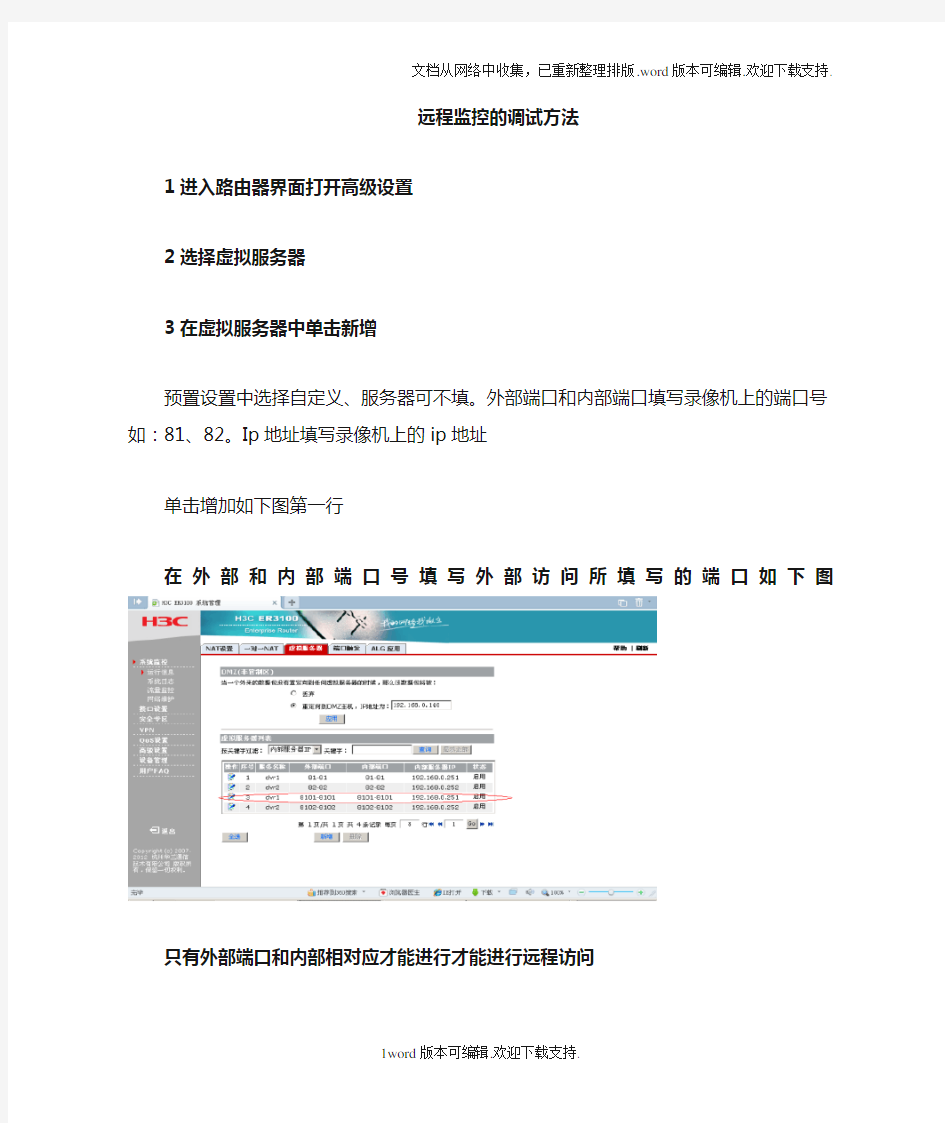
文档从网络中收集,已重新整理排版.word 版本可编辑.欢迎下载支持.
1word 版本可编辑.欢迎下载支持. 远程监控的调试方法
1进入路由器界面打开高级设置
2选择虚拟服务器
3在虚拟服务器中单击新增
预置设置中选择自定义、服务器可不填。外部端口和内部端口填写录像机上的端口号如:81、82。Ip 地址填写录像机上的ip 地址
单击增加如下图第一行
在外部和内部端口号填写外部访问所填写的端口如下
图
只有外部端口和内部相对应才能进行才能进行远程访问
远程登录监控设置
FC-6804/08HV 免域名DVR远程设置指导 一、首先进入录像机的:主菜单-》系统设置-》网络设置,把IP地址,子网掩码,默认网关,首选DNS,TCP端口,HTTP端口,根据网络要求进行设置。 IP地址:给录像机分配的一个独立的内网IP地址,用户可根据情况来分配; 子网掩码:255.255.255.0 大部分都是这个,一般不用改 网关:是指路由器的IP地址,TPLINK的是192.168.1.1,DLINK的是192.168.0.1 首选DNS:这个是当地的DNS服务器的地址,在路由器上可以查到 TCP端口:录像机的通信端口,默认是34567 HTTP端口:是指网页端口,这里建议改成81,因为80中国已经封了
二、.在系统设置--》网络服务---》UPNP 中把录像机的UPNP功能打开,
三、在系统设置--》网络服务---》ARSP中,按下面的要求,把服务器地址,用户名,密码,输入到录像机中,此处的用户名和密码,由供应商负责分配给用户,如没有可联系供应商。 服务器地址:https://www.360docs.net/doc/3e17469942.html, 这个是固定的域名,必须使用这个 端口:15000 这是系统默认,不要修改 用户名:这是供应商分配的用户名 密码:供应商分配的密码
四、再进入路由器中(以TPLINK路由器为例)-->转发规则--》UPNP设置中,把UPNP功能启用,这样设置就完成了。
五、在IE的地址栏里,输入:https://www.360docs.net/doc/3e17469942.html,:8080,即可出现登录的界面,在此处,输入我们提供的用户名和密码,就可以看到你的DVR!第一次使用的话,必须把下角的:下载WEB控件,下载下来,然后进行安装,否则是不能用的
博达路由器配置经典教程
博达路由器配置经典教程 第一章路由器配置基础 一、基本设置方式 博达路由器可以用4种方式来设置: 1. Console口接终端或运行终端仿真软件的微机; 2. 通过网络的TFTP服务器; 3. 通过网络的TELNET程序; 4. 通过网络的SNMP网管工作站。 注:路由器的第一次配置必须通过方式1进行。终端的硬件设置如下:波特率:9600 bps 数据位:8 停止位:1
奇偶校验位:无 二、命令状态 1. bdcom* 路由器处于用户态。在此状态下,用户可检查路由器的连接状态,并可访问其它网络和主机,但不能看到或更改路由器的配置内容。 2. bdcom# 在bdcom*提示符下键入enter,路由器进入管理态。用户除拥有用户态的功能外,还能看到路由器的配置内容,并利用trace等工具跟踪、调试路由器及线路,但不能更改路由器的配置。 3. bdcom_config# 在管理态提示符下键入config,出现提示符bdcom_config#,此时路由器进入全局配置态,在此状态下可配置路由器的全局参数、显示各项参数等。 4. bdcom_config_e0#;bdcom_config_c0#;bdcom_config_access#;….. 路由器进入局部配置态,在此状态下可配置路由器该端口下的局部参数。 5. monitor> 在开机或重起,路由器检测内存时,键入“aaa”,就可以进入系统监控态,这时路由器不能完成正常的功能,只能进行软件升级、检查路由器的系统内存、上下传配置及清除超级用户口令。注:此状态只适用于console口。 三、符号说明 1. 功能字段
远程监控专用路由器
监控、软件远程专用 DDNS路由器 (花生壳路由器) 路由器大家也可能都听说过,但是监控远程(DDNS)专用路由器(花生壳路由器)也许你还是第一听说,对,科技的发展就是不断的创新,不停为用户创造更方便使用方法,经过多年经验总结,开发出一个适合监控、软件远程专用的无线路由器,大大的方便了用户,提高了监控施工的工作进度,把复杂的问题变得更可简单。 DDNS对大家都不陌生,并在现在远程访问中发挥着重要的做用。说到DDNS也许大家想到更多的是花生壳、3322等网站提供的DDNS的服务,有免费的,也有收费的,免费的不用花钱,但是不好用正如花生壳自己所说,免费的不稳定,要不也不会有收费的这一说。 DDNS的应用我相信用过的大家都知道,其主要应用还是借助路由器这个第三方平台来实现,而现实应用中,很多路由器厂家在设计的时候没有考虑到这一块,也就是没有提供这样的接口,一些厂家提供了这样的接口,但对于一个技术人员来说,一方面你要懂DDNS的工作原理,找到一个适合自己的DDNS的运营商去申请,下载运行相应的客服端。当然申请也是一个很烦杂的过程,另一方面你还要去找一个路由器,并且这个路由器要支持你想的DDNS这个平台,(这样说是不是大家感觉到有点复杂,为了更好的让大家理解,说的有点细。)都找到好,就是在路由器里面设置,由于这两个产品是两家公司提供在接口方面有时会出现一些不稳定现象,这就是你们所说的,为什么现在很多DDNS不稳定,或经常解析不过来,有可能是DDNS服务商的问题,也有可能是路由器的问题。 域名集成在路由器内部(每个路由器都是单一域名地址,不会重复),解决了DDNS和路由器产品两个平台的兼顾性问题,并省去了申请的麻烦,每一台出厂的路由器都内置了一个动态域名(出厂时已经固化到路由器里面),也就是说只要这台路由器连上网DDNS内置域名就自动启用工作,你只要知道你监控设备或软件的端口和地址,做一个端口映射就可以,最重要的是这个内置域名是免费的,而且路由器接入网络就可以自动升级。这款产品的目标客户就是监控和软件,所以我们把这款产品叫做远程监控、软件专用无线路由器或叫花生壳路由器。当然像智能家居等也有很多应用,你尽可以发挥你的想像。 功能特点: (一)不需要固定IP、不需要花生壳、轻松远程。内置DDNS域名,无需花生壳,没有客户端。无论你 用的是PPPOE拔号或是别的其它上网方式,只要路由器能上网,域名自动生效,你可以以你想要的方式访问你内网的设备。设置简单,外网轻松远程。 (二)802.11N150M无线传输,wap1/2加密,防蹭网。 (三)远程管理,无论你身在何处,都可以管理此款路由器,支持远程管理 (四)自动升级,无需人工干预,只要你的路由器联上网,出新的升级包就可以自己联, 到后台服务器升级。 (五)访问内网更加方便,无论是身在何地,只要你想访问你公司内部网的指定电脑,键盘一敲就可以访问 (六)监控远程视频的平台,公司或企业一鉴无余,只需输入域名,一切尽在眼底。 (七)软件远程,提供固定域名,让你的软件联接远程端,更加方便,远程无忧。 (八)QOS流控管理、保证带宽 (九)防火墙ACL控制列表限制,保证内网安全,还可以对P2P软件进行有效的控制 (十)无线多功能云路由器,这是市场第一款真正的设置简单,域名稳定,监控专用路由器
如何设置双路由器,图文详解
如何设置双路由器,图文详解 方法一: 要点:更改第二个路由器自己的IP地址,关闭它的DHCP。 一。首先保证只一个路由器时能正常上网。 二。1)设置计算机:每台计算机最好都照如下设置:网络邻居-右键-属性,本地连接-右键-属性,TCP/IP属性,自动获取。
二。2)设置路由器。 设置路由器最好参照说明书。 可能要对两个路由器进行设置。在这里将原来的路由器命名为路由器Ⅰ。后加的路由器命名为路由器Ⅱ。要设置哪个路由器,则使用计算机直接连接那个路由器,同时,最好将其余不相关的网线暂时从该路由器上拆除。路由器Ⅰ的设置参考下图: 路由器Ⅱ的设置参考下图:
三。连接方法。参考下图: 路由器Ⅰ连路由器Ⅱ的那根网线最好是交叉网线。路由器Ⅰ的任意一个LAN口连路由器Ⅱ的任意一个LAN口即可。
四。检查是否可以正常上网了。 如果还不能上网,检查自己的设置是否正确,可利用命令来实现,参考下图:
五。此种连接方式说明。 此种方式将路由器Ⅱ当作集线器(HUB)使用,在某种意义上来说可以看成是透明的。因此所有的计算机的地位是平等的,访问局网共享也毫无阻力。但此种方法会消耗掉2个LAN口,因此多加一个4口路由器只能最多接6台电脑。因为路由器Ⅱ几乎是透明的,因此接路由器Ⅱ的电脑的网关应该和①②③台电脑一样是路由器Ⅰ的IP地址,但是由于路由器Ⅱ的DHCP可能造成分配IP地址给④⑤⑥时把网关设置成自己,因此在上面需要指定一下。 方法二: 要点:设置第二个路由器的WAN口为动态IP以便从第一个路由器那里获得IP地址,更改它自己的IP地址和DHCP到另一个网段去使之与第一个路由器不在同一个网段。 一。计算机的设置和路由器Ⅰ的设置都与第一种方法类似。 1)路由器Ⅰ的设置同方法一。 2)路由器Ⅱ的设置见下图: 更改WAN口地址,更改LAN口地址,更改DHCP地址范围。
海康硬盘录像机需远程如何设置
海康硬盘录像机需远程如何设置 2010-05-27 09:29:18| 分类:监控知识| 标签:|字号大中小订阅 首先,从录像机里面找到网络设置,然后找到本机的IP地址!根据自己网段,修改录像机的IP! 然后,把水晶头连到路由或者交换机上,在局域网内,输入你刚刚修改的IP就可以看了 最后,远程的话,就打开路由,开放个端口给你的录像机的IP!可以做个动态域名解析首先要确认你硬盘录像机有网络功能。最简单的方法是找给你装监控的人去做。 远程监控设置方法 远程监控:一种是IE实现远程监控,一种是客户端实现远程监控,很多的视频采集卡和硬盘录像机都可同时支持IE远程监控和客户端远程监控。下面介绍利用硬盘录像机实现远程监控的方法:要实现远程监控,我们首先要把硬盘录像机连接到网络,通常办公室、家庭等场所都是用的是ADSL上网的方式,而且经济的方式就是使用ADSL上网的方式,所以我们要实现硬盘录像机通过ADSL实现远程监控的目的,在开通了ADSL后,就需要一个支持DDNS的路由器(除非你的ADSL就是只为硬盘录像机使用,不连其他的任何设备、电脑),TP-LINK的某款路由器就可以实现,所以我们要做的前期准备工作就是: 1、开通ADSL后可以正常使用,并记住用户名和密码。 2、安装路由器并将硬盘录像机和电脑连上,并可以上网,按照说明设置路由器,并将路由器设置为“自动 连接”,通过电脑检查是否可以正常上网,准备就绪后,进入硬盘录像机的远程监控设置界面: 硬盘录像机的IE远程监控设置: 1、检查硬盘录像机的网络连通是否正常将网线连接到硬盘录像机,打开电源。按照说明书操作,进入硬盘录像机设置界面,进入“网络设置”:选择“类型”→“静态IP”:移动光标键到需要填写或修改的位置,将静态IP修改为:“192.168.1.110”→确认→将网关修改为“192.168.1.1”→确认→将“子网掩码”修改为 “255.255.255.0”→确认暂时不要修改其他的设置,“确认”退出。 2、检查硬盘录像机是否可以再局域网内访问,浏览是否正常首先,打开IE浏览界面:选择进入“工具”→“internet选项……”→“安全”→“自定义级别(C)……”……将“activeX控件和插件”下面的7个选项全部选择为“启用”→“确认”退出现在,在IE的地址栏输入“192.168.1.110”→回车稍等,计算机会提示你下载安装插件,点击“安装”(如果安装有防火墙之类屏蔽软件,请暂时关闭,安装插件完成后再打开);安装插件结束后,会弹出连接对话框,选择选择默认的用户名和密码,直接点击“OK”即可看到监控的画面! 3、进去路由器的远程监控界面上面,我们可以用电脑上网、已经在局域网看到了监控画面,证明我们的网络连接正常。现在就可以进入路由器的远程监控设置了:在IE地址栏输入:“192.168.1.1”,进入路由器,点击“转发规则”,并保存:再点击:“DMZ主机”,将IP地址填写为“192.168.1.110”,勾选后面的“启用”,并保存。点击“动态DNS”,填入申请好的动态域名、用户名、密码,勾选“启用DDNS”,点击保存后在点击:“登录”。至此,您就可以使用动态域名进行远程监控了。
内网通过路由器端口映射实现外网的远程访问
宽带路由器端口映射远程控制电脑 利用宽带路由器端口映射或者是DMZ主机,再配合微软自带的终端服务实现在家里远程操作办公室电脑。 图解宽带路由器端口映射远程控制电脑,关于很多的宽带路由器端口映射问题,都是涉及到远程控制电脑的,所以要先了解远程控制电脑的一些基本知识才能为以后的日志配置做好准备。 宽带路由器端口映射方案一:由于小的电脑在局域网,只有利用反弹型远程控制软件(如:灰鸽子等);但是,考虑到它属于后门程序,使用也比较复杂,便放弃这个方案。 宽带路由器端口映射方案二:利用宽带路由器端口映射或者是DMZ 主机,再配合微软自带的终端服务实现在家里远程操作办公室电脑。宽带路由器端口映射实现步骤: 1、查看小办公室电脑IP网关地址(一般情况下网关地址就是路由器LAN口地址,这个就是要访问的网电脑),在浏览器里面输入192.168.1.1。输入相应的用户以及密码进入路由器(默认情况下都是admin),如下图所示:
2、依次点击网络参数——WAN口设置。一般情况下WAN口连接类型是PPPoE,请注意选定“自动连接,在开机和断线后自动进行连接”,再点击保存,如下图所示:
3、为了方便,不使用第二步,直接点击设置向导:如下图 点击下一步,出现: 如果是宽带拨号上网选择第二个,PPPoE(ADSL虚拟拨号),下一步 输入上网账号和密码:
输入完成,点击下一步,设置无线上网账号和密码: 完成: 4、接下来设置路由器映射: 依次点击转发规则——虚拟服务器,添加端口和IP地址
继续添加远程桌面端口3389。 同时,还可以通过DMZ主机实现;但是,这个方法有很大的风险,容易受到来自外部的攻击。打开DMZ主机的方法如下;依次点击转发规则——DMZ主机,填写相应的IP地址,并勾选启用,如下图所示:
详解TP-Link路由器设置(图解)
详解TP-Link路由器设置(图解) 路由器设置图解旨在为搭建网络的初学者准备,技术要点其实没有什么,但是步骤的繁琐让很多人望而怯步,那么这里就向你展示具体操作的整过过程,让你轻松掌握路由器设置. TP-Link路由器设置之设备准备 首先具备的条件是:路由器一个(可以为4口,8口,16口,甚至更多的),如果你有很多台电脑,可以买个多口的交换机.网线直通线数条,电信mode一个(或者你是专线那就不需要mode了),pc电脑至少2台以上(如果只有一台,使用路由器是可以的,但是就失去了使用路由器的意义了. 其实tp-link公司出的路由器,比如TP-LINK TL-402M或者是401M或者是其他型号的tp-link路由器,路由开启方法大多差不多.下面本文以TP-LINK TL-402M为例,请看图片1 图1TP-LINK TL-402M tp-link路由器介绍到这里,大家只要按图片里的介绍,将PC,电信宽带MODE,路由器,相互正确连接,那么一个网络就已经组好了.下面介绍怎么样开启路由功能. TP-Link路由器设置之前期设置: 如果线都已经接好.我们这个时候随便打开一台连好的PC电脑.打开网上邻居属性(图片2),本地连接属性(图片3),tcp/ip 协议属性(图片4),设置ip为192.168.1.2 子网:255.255.255.0 网关:192.168.1.1(图片5)确定,DNS在配置路由器完后在行设置. 注:可以到到控制面板网络连接去设置. 以xp为例,请看图2至图5的细节
图2 打开网上邻居属性 图3 本地连接属性
图4 tcp/ip协议属性
海康威视录像机远程监控设置方法
海康威视自带域域名录像机远程监控设置方法 DS-7800SH 系列海康DDNS 配置和设备访问 适用型号:DS-7800SH 系列 网络环境:通过路由器拨号模式 1 设备配置 第一步:DVR 的相关设置,确认以下几点是否全部填写
第二步:端口映射(以下提供两种配置方法,两种选择一种就可以了) 1、UPnP自动端口映射 说明: 该设置有一个要求,需要路由器支持UPnP这个功能,所以请先确认自己使用 的路由器是否支持该功能,如果支持UPnP的,可以参考以下设置,如果不支 持UPnP的请严格按照第2点中的端口映射来操作。 操作步骤如下: 登陆路由器配置界面,开启UPnP功能
进入设备本地配置界面,启用UPnP 刷新端口,看状态显示为“生效”即可。 2、路由器端口映射 登陆路由器的配置界面,找到虚拟服务器(或者是端口映射),映射端口(设备默认80、8000、554三个端口,可在设备上修改,三个端口必须同时映射,缺一不可)
如果在同一台路由器上有多台监控设备,请使用端口号来区分,不能重复使用端口。 第三步:配置自定义域名 1、快捷配置 点击鼠标右键,选择快捷配置->快捷上网配置
勾选启用DDNS,设置设备域名(自定义,只支持小写字母、数字以及“—”且必须以小写字母开头,必填),手机号码(后续增值服务使用,必填)。当设备状态显示在线时可以使用自动生成的访问地址来访问设备。
注意:配置海康DDNS前,需保证设备正常接入公网。 注意: 1.如果设备通过路由器接入公网,需要开启路由器的UPnP功能并配置设备的UPnP参数或者在路由器上做端口映射。 2.如果配置失败,可能原因是网络不通或者域名冲突,请先检查网络,若网络正常则尝试修改其他域名。 2 设备访问 打开IE浏览器,在地址栏直接输入https://www.360docs.net/doc/3e17469942.html,/自定义域名,例如配置了设备域名为test12345,则直接输入
路由器测试的类型和方法
路由器测试的类型和方法 一、测试的目的和内容 路由器是通过转发数据包来实现网络互连的设备,可以支持多种协议(例如TCP/IP,SPX/IPX,AppleTalk),可以在多个层次上转发数据包(例如数据链路层、网络层、应用层)。路由器需要连接两个或多个逻辑端口,至少拥有一个物理端口。路由器根据收到的数据包中网络层地址以及路由器内部维护的路由表决定输出端口以及下一条路由器地址或主机地址,并且重写链路层数据包头。路由表必须动态维护来反映当前的网络拓扑。路由器通常通过与其他路由器交换路由信息来完成动态维护路由表。 (一)路由器分类 当前路由器分类方法各异。各种分类方法有一定的关联,但是并不完全一致。通常可以按照路由器能力分类、结构分类、网络中位置分类、功能分类和性能分类等方法。在路由器标准制定中主要按照能力分类,按能力分为高端路由器和低端路由器。背板交换能力大于20Gbit/s,吞吐量大于20Mbit/s的路由器称为高端路由器。交换能力在上述数据以下的路由器成为低端路由器。与此对应,路由器测试规范分为高端路由器测试规范和低端路由器测试规范。 (二)测试目的及内容 通过测试路由器,可以了解到哪些路由器能提供最好的性能、路由器在不同负载下的行为、模型化网络使用路由器的设计参数、路由器能否处理突发流量、路由器的性能限制、路由器能否提供不同服务质量、路由器不同体系结构对功能和性能的影响、路由器的功能特性和性能指标、路由器的使用是否影响网络安全、路由器协议实现的一致性以及路由器可靠性和路由器产品的优势和劣势等内容。 低端路由器设备测试主要包括:常规测试,即电气安全性测试;环境测试,包括高低温、湿度测试和高低温存储测试;物理接口测试,测试低端路由器可能拥有接口的电气和物理测性;协议一致性测试,测试协议实现的一致性;性能测试,测试路由器的主要性能;管理测试,主要测试路由器对无大项网管功能的支持。 高端路由器测试主要包括:接口测试,高端路由器可能拥有的接口测试;ATM协议测试,测试ATM协议要求;PPP协议测试,测试PPP协议的一致性;IP协议测试,测试IP 协议一致性;路由协议测试,测试路由协议一致性;网管功能测试,验证测试网关功能;性能和QoS测试,测试路由器性能和QoS能力验证;网络同步测试,测试设备同步定时能力;可靠性测试,验证设备可靠性;供电测试,测试整机功耗等内容;环境测试,包括高低温、湿度测试和高低温存储测试。 上述两个测试规范由于起草单位以及起草时间不同,组织安排有所不同。除上述测试外,建议在测试中考虑下面所列测试项目。 (1)功能测试:主要来验证产品是否具备了设计的每一项功能。(2)稳定性和可靠性测试:一般采取加重负载的办法来评估和分析设备在长时间、高负载的情况下的运行能力。(3)互操作性测试:不同的网络产品之间必须能够互操作。互操作性测试考察一个网络产品是否能在一个由不同厂家的多种网络产品互连的网络环境中很好地工作,如验证路由器与Cisco产品的互操作,交换机与Cisco、3Com、Lucent、Intel等的互操作等。 二、测试方法 路由器测试方法通常分为本地测试法、分布测试法、远端测试法和协同测试法。由于篇幅限制,本文不介绍其他测试法的特点以及适用范围,只列出路由器测试中最常用到的远端测试法。 其中,控制观察点(PCO):通常由两个先入先出(FIFO)队列组成,其功能类似于一对输入输出端口,向队列一端发送命令,从同一队列的另一端接收应答信号;被测实体
远程监控路由器口映射设置
远程监控路由器口映射设置
————————————————————————————————作者:————————————————————————————————日期:
通过路由器做远程监控从大的方面主要分为3个步骤: 1.DVR网络设置。包括ip,子网掩码,网关,DNS,端口等。http端口尽量不 要使用80、8080。 2.路由器端口映射。至少映射两个端口,http端口和TCP端口,如果还要通过 手机监控的话,需要再增加映射一个手机监控端口。 3.使用动态域名(DDNS)或ARSP。前两步做好已经可以通过外网ip来访问 了,本步骤主要是通过域名绑定DVR,使得外网ip变化时仍能够通过域名访问。 本文主要讲解第二步中路由器的端口映射(路由器以TP-Link为例)。 案例:DVR网络已设置好,ip为192.168.1.101,子网掩码为255.255.255.0,网关为192.168.1.1,首选DNS为202.96.128.166,备用DNS为202.96.134.133,TCP端口为10000,HTTP端口为83,手机监控端口为34599。 两种情况: 1.最上层路由器A,连接Internet,LAN地址为19 2.168.1.1,下面连接交换机, 则只需要在A中做映射(注:若A下连路由器B,A的LAN口连B的LAN 口,B的WAN口不接,则路由器B相当于交换机)。DVR只连了一个路由器的,也可照此例操作。进入路由器—转发规则—虚拟服务器—添加新条目,添加上端口即可。
2.最上层路由器A,直接连Internet,LAN地址为192.168.0.1.路由器B的WAN 口接路由器A的LAN口,B的WAN口ip为192.168.0.100,LAN地址为192.168.1.1,DVR连在路由器B下。 映射分两步: (1)在路由器B上映射DVR的端口,步骤参考情况1:
2.实验二、路由器的日常维护与管理(详解版)资料
实验二、路由器的日常维护与管理 1、实验目的 通过本实验可以: 1)掌握路由接口IP地址的配置及接口的激活 2)掌握telnet的使用及配置 3)熟悉CDP的使用及配置 4)了解基本的debug调试命令 5)理解并实现设备之间的桥接 6)绘制基本的网络拓扑图 7)掌握数据通信的可达性测试 8)掌握路由器的密码恢复步骤 9)熟悉TFTP服务器的使用 10)掌握路由器配置文件的备份与恢复 11)掌握路由器IOS文件的备份、升级和恢复 2、拓扑结构 路由器的日常维护与管理拓扑 3、实验需求 1)设置主机名,并关闭域名解析、关闭同步、关闭控制台超时 2)使用相关命令查看当前配置信息,并保存当前的配置文件 3)桥接PC到机架路由器,配置路由器接口的IP地址,开启接口并测试路由器与 本机的连通性,开启debug观察现象 4)使用TFTP传送文件,分别实现拷贝路由器的配置文件到TFTP服务器和从TFTP
服务器导入配置文件到路由器 a)将当前配置文件保存到本机,并在本机打开并修改所保存的配置文件 b)将当前配置文件保存到同学电脑 c)将保存在本机的配置文件导入所使用的设备 d)将同学保存的配置文件导入所使用的设备 e)注意观察导入配置文件时设备提示信息的变化 5)使用TFTP备份路由器的IOS文件 6)IOS文件的升级和灾难恢复 7)路由器的密码恢复 8)使用CDP发现邻居设备,实现telnet远程登入到邻居设备 9)用主机名绑定IP,实现telnet主机名与telnet IP一致的效果 10)实现GNS3模拟器与本机之间的桥接,并将模拟器的配置文件保存到本机4、参考配置 1.配置基本命令 设置主机名、关闭域名解析、同步、控制台超时 Router>enable Router#config terminal Enter configuration commands, one per line. End with CNTL/Z. Router(config)#hostname r14//命名主机 r14(config)#no ip domain-lookup//关闭域名解析 r14(config)#line console 0 r14(config-line)#logging synchronous //关闭日志同步 r14(config-line)#exec-timeout 0 0//关闭控制台超时 r14(config-line)#end r14# 2.查看当前配置信息,并保存当前的配置文件 r14#show running-config //查看当前运行的配置文件 Building configuration... Current configuration : 420 bytes ! version 12.2 service timestamps debug uptime service timestamps log uptime no service password-encryption ! hostname r14 ! ! ip subnet-zero ! ! no ip domain-lookup !
海康威视录像机远程监控设置方法
海康威视录像机远程监控设置方法 DS-7800SH 系列海康DDNS 配置和设备访问 适用型号:DS-7800SH 系列 网络环境:通过路由器拨号模式 1 设备配置 第一步:DVR 的相关设置,确认以下几点是否全部填写
第二步:端口映射(以下提供两种配置方法,两种选择一种就可以了) 1、UPnP自动端口映射 说明: 该设置有一个要求,需要路由器支持UPnP这个功能,所以请先确认自己使用的路由器是否支持该功能,如果支持UPnP的,可以参考以下设置,如果不支持UPnP的请严格按照第2点中的端口映射来操作。 操作步骤如下: 登陆路由器配置界面,开启UPnP功能
进入设备本地配置界面,启用UPnP 刷新端口,看状态显示为“生效”即可。 2、路由器端口映射 登陆路由器的配置界面,找到虚拟服务器(或者是端口映射),映射端口(设备默认80、8000、554三个端口,可在设备上修改,三个端口必须同时映射,缺一不可)
如果在同一台路由器上有多台监控设备,请使用端口号来区分,不能重复使用端口。 第三步:配置自定义域名 1、快捷配置 点击鼠标右键,选择快捷配置->快捷上网配置
勾选启用DDNS,设置设备域名(自定义,只支持小写字母、数字以及“—”且必须以小写字母开头,必填),手机号码(后续增值服务使用,必填)。当设备状态显示在线时可以使用自动生成的访问地址来访问设备。
注意:配置海康DDNS前,需保证设备正常接入公网。 注意: 1.如果设备通过路由器接入公网,需要开启路由器的UPnP功能并配置设备的UPnP参数或者在路由器上做端口映射。 2.如果配置失败,可能原因是网络不通或者域名冲突,请先检查网络,若网络正常则尝试修改其他域名。 2 设备访问 打开IE浏览器,在地址栏直接输入https://www.360docs.net/doc/3e17469942.html,/自定义域名,例如配置了设备域名为test12345,则直接输入
海康硬盘录像机远程监控方法外网以及路由器设置
海康硬盘录像机远程监控方法外网以及路由器 设置 IMB standardization office【IMB 5AB- IMBK 08- IMB 2C】
海康硬盘录像机远程监控方法(外网)以及路由器设置 前端视频处理设备:装有采集卡的PC 或者带网络功能的DVR 或者网络摄像机或者 网络视频服务器。 网络环境:电话线+ADSL+路由器+交换机+前端视频处理设备(一般大众环境)前提条件:不管是什么视频处理设备,首先能在局域网内能访问(因为各个设备内网设置各式各样,不一一赘述) 目的:能够远程监控 前面在局域网能访问了,做远程就全是在路由器上设置了。 1.进入路由器,这里我用金星的这款无线路由器给大家介绍下(其他的路由器也行,只要有”转发规则“和”动态DNS“就行,这样比较方便) 此主题相关图片如下:路由器界面.gif
2 进入“转发规则”界面,进行端口映射,“添加新条目”; 此主题相关图片如下:转发规则.gif
此主题相关图片如下:添加新条目.gif 4.“添加新条目”完成后,端口映射完成。 此主题相关图片如下:添加新条目后.gif 5,设置到这里,远程监控设置已经可以实现了。现在用ADSL 的动态IP已经可以访问了。到路由器“运行”“WAN口状态”找外网IP 此主题相关图片如下:wan口状态.gif
6,动态IP+端口号的访问 此主题相关图片如下:动态ip访问.gif 7,因为动态IP容易变动,所以人们发明了域名,所以前面要选用的带“动态DN S”功能的路由器,进入路由器的“动态DNS”界面,选择“服务提供商”,填入“用户名”和“密码”(很多同胞把这里的用户和密码添混,这里应该填你申请“服务提供商”的帐户名和密码),勾上“启用DDNS”,记得“登陆”,如果成功,“连接状态”那是连接成功的,至于下面的域名信息就看你在申请的帐户上创建了,收费的免费的看君喜好,设置好后“保存”。 此主题相关图片如下:动态
路由器调试方法解析
http://192.168.100.50/ http://192.168.100.50/showart.asp?id=47 路由器调试方法解析 来源:一拖电视网络作者:小八头发表日期:2012-1-3 16:41:03 阅读次数:412 查看权限:普通文章相同文章 提示:波动滚轮可放大图片,调试方法只限学习交流。 现在,电脑在飞速的发展着,一个家庭已经拥有一台以上的电脑,单位多台电脑上网,此时,就需要用路由器来连接这些电脑达到共同上网的目的,虚心今天就做一个简单的教程,方便使用路由器的朋友们,由于本人这方面的经验较少,不可能把此教程做的那么完善,请大家批评并指正。 第一步:将线路连好,wan口接外网(即ADSL或别的宽带),LAN口接内网即你的电脑网卡,每个路由器都有默认的IP地址,看看说明书就知道,我的192.168.1.1,将自己的电脑IP配置为192.168.1.x ,网关和dns指向路由器,即为192.168.1.1,打开电脑上的Internet Ex plorer,输入http://192.168.1.1/,进入路由器的配置界面。
第二步:出现如下的登陆界面,默认帐号与密码都是admin。 第三步:运行状态,显示我们路由器当前内、外网的信息。
第四步:设置向导设置路由的基本参数。 第五步:WAN口连接类型是指本路由器支持三种常用的上网方式,请您根据自身情况进行选择。如果您的上网方式为动态IP,即您可以自动从网络服务商(例如:中国电信)获取IP地址,请选择“动态IP”;如果您的上网方式为静态IP,即您拥有网络服务商(例如:中国电信)
海康威视录像机远程监控设置详细说明且有图
海康威视录像机远程监控设置详细说明且有图标准化工作室编码[XX968T-XX89628-XJ668-XT689N]
海康威视录像机远程监控设置详细且有图说明.随着社会的发展,人们生活质量的提高,视频监控不仅仅在本地可以随时监控,还可以远程时时监控了,今天就介绍下海康威视录像机远程监控怎么设置 方法/步骤 1.第一步:DVR的相关设置,确认以下几点是否全部填写 2.第二步:端口映射(以下提供两种配置方法,两种选择一种就可以了) 1、UPnP自动端口映射 说明: 该设置有一个要求,需要路由器支持UPnP这个功能,所以请先确认自己使用的路由器是否支持该功能,如果支持UPnP的,可以参考以下设置,如果不支持UPnP的请严格按照第2点中的端口映射来操作。 操作步骤如下: 登陆路由器配置界面,开启UPnP功能,进入设备本地配置界面,启用UPn, 刷新端口,看状态显示为“生效”即可。 2、路由器端口映射 登陆路由器的配置界面,找到虚拟服务器(或者是端口映射),映射端口(设备默认 80、8000、554三个端口,可在设备上修改,三个端口必须同时映射,缺一不可) 如果在同一台路由器上有多台监控设备,请使用端口号来区分,不能重复使用 端口。 3.第三步:配置自定义域名 1、快捷配置 点击鼠标右键,选择快捷配置->快捷上网配置 勾选启用DDNS,设置设备域名(自定义,只支持小写字母、数字以及“—”且必须以小写字母开头,必填),手机号码(后续增值服务使用,必填)。当设备状态显示在线时可以使用自动生成的访问地址来访问设备。 注意:配置海康DDNS前,需保证设备正常接入公网。 注意:
路由器的配置与调试
路由器的配置与调试 路由器的配置对初学者来说,并不是件十分容易的事。现将路由器的一般配置和简单调试介绍给大家,供朋友们在配置路由器时参考,本文以Cisco2501为例。 路由器在计算机网络中有着举足轻重的地位,是计算机网络的桥梁。通过它不仅可以连通不同的网络,还能选择数据传送的路径,并能阻隔非法的访问。 路由器的配置对初学者来说,并不是件十分容易的事。现将路由器的一般配置和简单调试介绍给大家,供朋友们在配置路由器时参考,本文以Cisco2501为例。 Cisco2501有一个以太网口(AUI)、一个Console口(RJ45)、一个AUX口(RJ45)和两个同步串口,支持DTE和DCE设备,支持EIA/TIA-232、EIA/TIA-449、V.35 、X.25和EIA-530接口。 一.配置 1.配置以太网端口 # conf t(从终端配置路由器) # int e0(指定E0口)
# ip addr ABCD XXXX(ABCD 为以太网地址,XXXX为子网掩码) # ip addr ABCD XXXX secondary(E0口同时支持两个地址类型。如果第一个为A类地址,则第二个为B或C类地址) # no shutdown(激活E0口) # exit 完成以上配置后,用ping命令检查E0口是否正常。如果不正常,一般是因为没有激活该端口,初学者往往容易忽视。用no shutdown命令激活E0口即可。 2.X.25的配置 # conf t # int S0(指定S0口) # ip addr ABCD XXXX(ABCD 为以太网S0 的IP地址,XXXX为子网掩码) # encap X25-ABC(封装X.25协议。ABC指定X.25为DTE或DCE操作,缺省为DTE)
ZXR10-1800路由器调试方法
ZXR10 1800/2800/3800(V2.6) 系列智能集成多业务路由器开局方法 (c)1U-ZXR10 1800(1842除外)前面板 ZXR10 1800前面板提供如下接口: ●1个CONSOLE口 ●1个AUX口 ●2个10/100BASE-TX端口 ●2个USB2.0接口(V2.6.版本中暂不提供支持) 1、1.串口线--USB口接入电脑U口中,网线口接入 1、2.打开超级终端,如图错误!文档中没有指定样式的文字。-1所示。输入连接的名称,如ZXR10,并选择一个图标。 图错误!文档中没有指定样式的文字。-1 ZXR10串口配置图1 1、3.点击<确定>按钮,出现如图错误!文档中没有指定样式的文字。-2所示的界面。选择连接时使用COM口,如COM1。
图错误!文档中没有指定样式的文字。-2 ZXR10串口配置图2 1、4.点击<确定>按钮,出现COM口属性设置界面,如图错误!文档中没有指定样式的文字。-3所示。 将COM口的属性设置为:每秒位数(波特率)“115200”,数据位“8”,奇偶校验“无”,停止位“1”,数据流控制“无” 图错误!文档中没有指定样式的文字。-3 ZXR10串口配置图3 1、5.点击<确定>按钮完成设置; 1、6.回车后出现ZXR10> 进入用户模式; 1、7.输入在用户模式下输入enable命令和相应口令后,即可进入特权模式, 如下所示:出现ZXR10# ZXR10>enable Password: (输入的密码不在屏幕上显示) ZXR10# 密码为zxr10 回车后出现ZXR10(config)# 1、8.在特权模式下输入config terminal命令进入全局配置模式,如下所示:
DVR远程监控设置方案普通路由器
DVR远程监控设置方案普通路由器
硬盘录像机动态拨号联网解决方案 ―――ADSL, 小区宽带 随着宽带网络的发展, 数字硬盘录像机的联网, 以及图像的远程传输越来越受到重视, 针对数字硬盘录像机的现状, 以及一些相关的网路产品与技术, 现在介绍硬盘录像机的广域网联网解决方案! 注: 相关的网络产品及软件很多, 本方案中以D-Link网关 ( 具有路由功能的HUB, 常称为路由器) 为例, 型号为DI- 704P( B版) 、 DI-604( B版、 D版) ; 动态域名解析以花生 壳.net为例。 TPLink路由器也和花生壳https://www.360docs.net/doc/3e17469942.html,等动态域名服务商绑定, 方法类似 §系统框图 硬盘录像机和广域网之间用路由器相连。
路由器具有自动拨号功能, 动态域名解析功能, 端口映射功能。 如果采用静态ip地址, 连接单一的硬盘录像机, 那么不需要用路由器, 直接经过网线连接到广域网就能够了。 如果采用静态ip地址, 连接多台硬盘录像机, 那么需要分配端口, 需要用到路由器的端口映射功能。 如果采用ADSL等拨号的动态ip形式的, 那么需要用到路由器的动态域名解析功能, 并需要申请域名( 域名有免费和负费的域名) 。 下面重点讲解ADSL动态IP形式的联网设置。 §D-Link路由器设置 注: 路由器的每一步设置, 必须点击”执行”, 然后重新激活路由器才能生效。 进入路由器配置界面, 在界面首页中设置广域网( WAN) 端, 和局域网端( LAN) 。 在WAN端, 选择PPP over Ethernet( DSL用户) , 输入用户名和密码, 以及DNS服务器( 如图所示, 红色的项目必须填写, 下同) 。如果是静态ip地址那就选择固定ip地址就能够了!
一拖宽带路由器调试方法解析
一拖宽带路由器调试方法解析 我们用2种不同品牌路由器给大家讲解。水星,迅捷等牌子的路由器同理 第一种就是最长用的TP-LINK,在购买时我们尽量选择300M以上的路由器。首先我们先了解一下路由器如何与主机连接在一起如图所示 上图我们可以很清楚的看到蓝色部分就是通常我们所说的主线接口WAN,俗称入户线(如果不明白什么是入户线请找路由器供应商来看此教程这里不多解释),图中的黄色部分就是分线接口LAN,用一根网线连接电脑和tp-link路由器, 一般tp-link上面都有好几个口,分别用数字1、2、3、4表示,随意插那个口都行。左边的小黑按钮是出厂设置也就是说按6秒钟你就要重新调试路由器的意思,电源接口不多解释。注意:再调试路由器时请不要将入户线插入蓝色接口W AN.(第一幅图的宽带接入口这根线) 第一步如何进入路由器,就TP-LINK来讲,进入方法:在浏览器地址栏输入192.168.1.1如图(浏览器就是你看网页的那个东西,如果还不清楚请找个电脑使用培训班)
这里用户名密码要根据你买的路由器说明书上说明来填写一般在路由器背面如图所示 (若路由器后面没有路由器的用户名密码,请与路由器供应商联系。) 第二步进入路由器调试界面点击网络参数MAC地址克隆(电脑必须与路由器用一根直通网线连接起来)如下图
点击后会显示一个克隆MAC地址的界面,并点击克隆MAC地址记得点击保存如下图 保存后有一些路由器会自动重启,但大部分路由器不会重启。 第三步网络参数W AN口设置填写您的“账号”和“密码”,“正常拨号模式”,“自动连接”,最后点击“保存”如图所示
第四部网络参数LAN口设置如下图 注意:这里是路由器局域网段IP也是路由器自身管理IP(默认为192.168.1.1),如您缴费单上的IP是192.168.77.**,把这个IP修改到红色方块(上图)内,那么您以后进入路由器的调试IP就变成192.168.77.**。192.168.**.**记得一定要填写完整。 为什么要修改这个地址,目的是为了防止ARP攻击避免伪地址错位。这一步很重要。
海康硬盘录像机远程监控方法
海康硬盘录像机远程监控方法 前端视频处理设备:装有采集卡的PC 或者带网络功能的DVR 或者网络摄像机 或者网络视频服务器。 网络环境:电话线+ADSL+路由器+交换机+前端视频处理设备(一般大众环境)前提条件:不管是什么视频处理设备,首先能在局域网内能访问(因为各个设备内网设置各式各样,不一一赘述) 目的:能够远程监控 前面在局域网能访问了,做远程就全是在路由器上设置了。 1.进入路由器,这里我用金星的这款无线路由器给大家介绍下(其他的路由器也行,只要有”转发规则“和”动态DNS“就行,这样比较方便)
此主题相关图片如下:路由器界面.gif 2 进入“转发规则”界面,进行端口映射,“添加新条目”; 此主题相关图片如下:转发规则.gif 3."添加新条目",把能在局域网访问的视频处理设备的IP和端口号填进去(各设备的IP和端口要咨询厂家,还有注意有的设备要映射多个端口,这里假设一个视频处理设备的局域网访问IP为192.168.1.121,端口为8000,协议选“AL L”有的是“BOTH”)
4.“添加新条目”完成后,端口映射完成。 此主题相关图片如下:添加新条目后.gif 5,设置到这里,远程监控设置已经可以实现了。现在用ADSL 的动态IP已经可以访问了。到路由器“运行”“WAN口状态”找外网IP
6,动态IP+端口号的访问 此主题相关图片如下:动态ip访问.gif 7,因为动态IP容易变动,所以人们发明了域名,所以前面要选用的带“动态DNS”功能的路由器,进入路由器的“动态DNS”界面,选择“服务提供商”,填入“用户名”和“密码”(很多同胞把这里的用户和密码添混,这里应该填你申请“服务提供商”的帐户名和密码),勾上“启用DDNS”,记得“登陆”,如果成功,“连接状态”那是连接成功的,至于下面的域名信息就看你在申请的帐户上创建了,收费的免费的看君喜好,设置好后“保存”。
